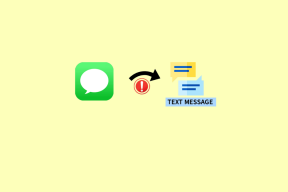Як зменшити білу точку в Windows 10 – TechCult
Різне / / June 21, 2023
У контексті Windows 10 термін біла точка зазвичай стосується налаштувань колірної температури дисплея, що впливає на те, як кольори відображаються на екрані. Користувачі також можуть регулювати колірну температуру свого дисплея, щоб зробити його теплішим або холоднішим залежно від своїх уподобань або умов навколишнього освітлення. Якщо ви тут, щоб дізнатися, як зменшити білу точку в Windows 10, то давайте почнемо негайно!

Як зменшити білу точку в Windows 10
Налаштування точки білого є важливим для точного відображення кольорів у таких завданнях, як редагування фотографій чи дизайн, а також для особистого комфорту під час тривалого використання комп’ютера. Windows 10 пропонує параметри налаштування білої точки в налаштуваннях дисплея або панелі керування відеокартою. Читайте далі, щоб дізнатися, як зменшити цей параметр і оптимізувати колірну температуру дисплея.
Чи можу я зменшити білу точку в Windows 10?
так, ви можете налаштувати точку білого Windows 10 шляхом налаштування параметрів колірної температури дисплея на нижче значення, яке зазвичай вимірюється в Кельвінах (K). Це зробить кольори на екрані теплішими з більш жовтуватим відтінком. Ви можете налаштувати параметри точки білого в налаштуваннях дисплея або на панелі керування відеокарти відповідно до ваших особистих уподобань або умов навколишнього освітлення у вашому оточенні.
Ось покрокова інструкція щодо зменшення білої точки у Windows 10:
1. У контекстному меню, яке з’являється після клацання правою кнопкою миші на робочому столі, виберіть Налаштування дисплею.
2. Натисніть на Розширені налаштування дисплея посилання внизу.

3. Виберіть посилання для Властивості адаптера дисплея для [ваше відображуване ім’я]. Потім буде показано панель керування графікою вашої відеокарти.
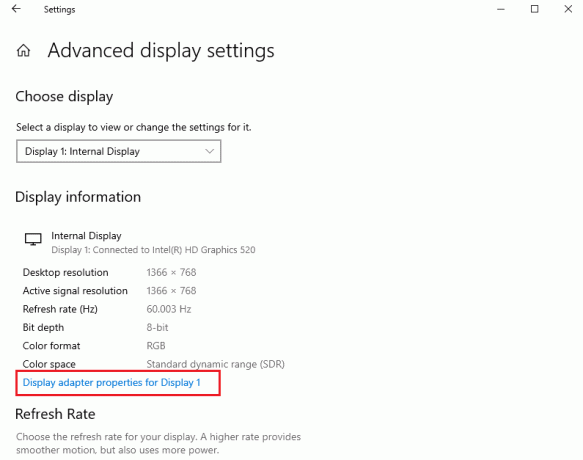
4. Тепер на вкладці «Керування кольором» натисніть на Керування кольором кнопку.
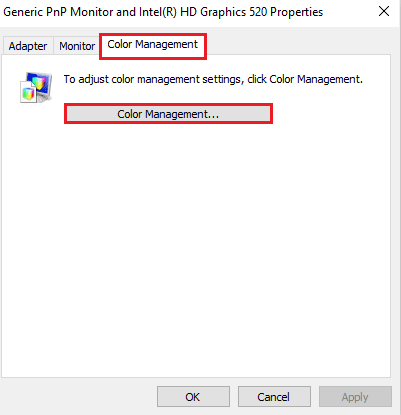
5. На вкладці «Додатково» натисніть Відкалібрувати дисплей.

6. Натисніть на Далі у вікні Калібрування кольору дисплея.
7. Тепер налаштуйте налаштування гами, яскравості, контрастності, балансу кольорів і натисніть Закінчити щоб зберегти зміни.
Після цього закрийте панель керування графікою.
Читайте також:Як вимкнути режим високої контрастності Windows 11
Ми сподіваємося, що цей посібник продовжиться як зменшити білу точку в Windows 10 був корисним для вас. Не соромтеся ділитися своїми думками, запитами чи пропозиціями в розділі коментарів нижче.
Генрі — досвідчений технічний письменник із пристрастю робити складні технологічні теми доступними для звичайних читачів. Маючи понад десятирічний досвід роботи в індустрії технологій, Генрі став надійним джерелом інформації для своїх читачів.